WPRUI를 사용하여 Microsoft Defender 바이러스 백신 성능 문제 해결
팁
먼저 MICROSOFT DEFENDER 바이러스 백신 실시간 보호(RTP) 또는 검사(예약 또는 주문형)와 관련된 성능 문제 해결에서 높은 CPU 사용량과 같은 성능 문제의 일반적인 이유를 검토합니다. 그런 다음 Microsoft Defender 바이러스 백신 성능 분석기 실행하여 Microsoft Defender 바이러스 백신(맬웨어 방지 서비스 실행 파일, Microsoft Defender 바이러스 백신 서비스 또는 MsMpEng.exe)에서 높은 CPU 사용량의 원인을 분석합니다. Microsoft Defender 바이러스 백신 성능 분석기 높은 CPU 사용률의 근본 원인을 식별하지 못하는 경우 프로세서 모니터를 실행하여 Microsoft Defender 바이러스 백신에서 높은 CPU 사용률의 근본 원인을 좁히거나 확인합니다. 도구 키트의 마지막 도구는 이 문서에서 설명한 대로 WPRUI(Windows Performance Recorder UI) 또는 WPR(Windows Performance Recorder) 명령줄을 실행하는 것입니다.
Windows 성능 레코더를 사용하여 성능 로그 캡처
WPR(Windows Performance Recorder)은 Windows 녹음/녹화용 이벤트 추적을 만들고 Microsoft 지원에 제출하는 데 추가 정보를 포함할 수 있는 강력한 기록 도구입니다.
WPR은 Windows ADK(Windows 평가 및 배포 키트)의 일부이며 Windows ADK 다운로드 및 설치에서 다운로드할 수 있습니다. Windows 10 SDK에서 Windows 10 소프트웨어 개발 키트의 일부로 다운로드할 수도 있습니다.
또는 WPR UI를 사용하여 성능 로그 캡처의 단계를 따르거나 WPR CLI를 사용하여 성능 로그 캡처wpr.exe 명령줄 도구를 사용합니다. 둘 다 Windows 8 이상 버전에서 사용할 수 있습니다.
WPRUI(Windows Performance Recorder) 추적을 캡처하는 방법에는 두 가지가 있습니다.
MDE 클라이언트 분석기 사용
수동으로
MDE 클라이언트 분석기 사용
라이브 응답을 사용하거나 로컬로 MDE 클라이언트 분석기를 실행합니다.
팁
추적을 시작하기 전에 문제가 재현 가능한지 확인합니다. 또한 문제 재현에 기여하지 않는 모든 애플리케이션을 닫습니다.
및
-v스위치를 사용하여 MDE Client Analyzer를-a실행합니다.PowerShellCopy
C:\Work\tools\MDEClientAnalyzer\MDEClientAnalyzer.cmd -a -v
수동으로
WPR UI를 사용하여 성능 로그 캡처
팁
여러 디바이스에 이 문제가 발생하는 경우 RAM이 가장 많은 디바이스를 사용합니다.
WPR을 다운로드하고 설치합니다.
Windows 키트에서Windows 성능 레코더를 마우스 오른쪽 단추로 클릭합니다.
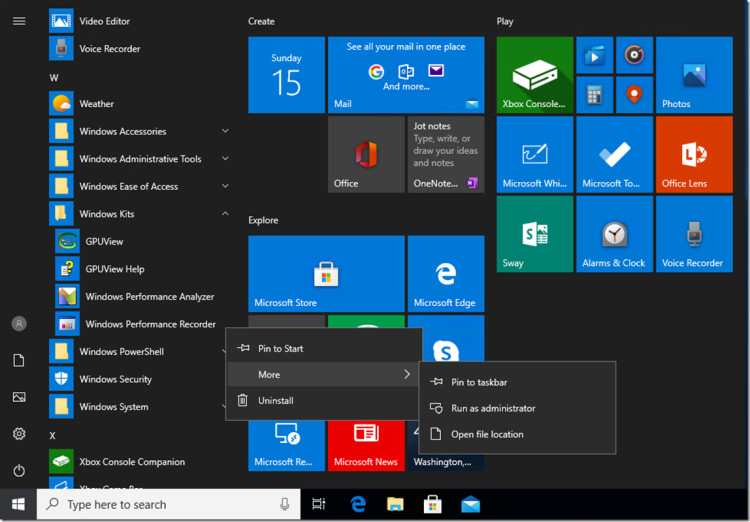
자세히를 선택합니다. 관리자 권한으로 실행을 선택합니다.
사용자 계정 컨트롤 대화 상자가 나타나면 예를 마우스 오른쪽 단추로 클릭합니다.
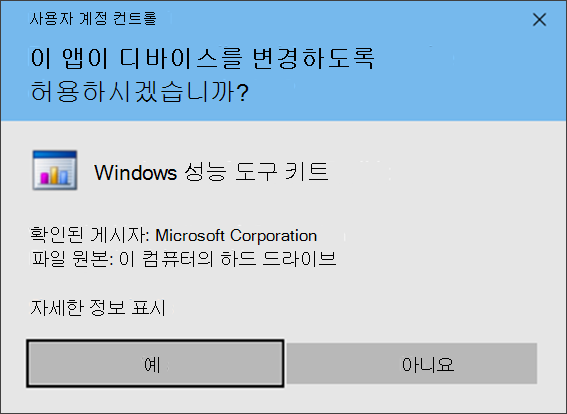
다음으로, 엔드포인트용 Microsoft Defender 분석 프로필을 다운로드하고 와 같은
C:\temp폴더에 를 저장MDAV.wprp합니다.WPR 대화 상자에서 추가 옵션을 선택합니다.
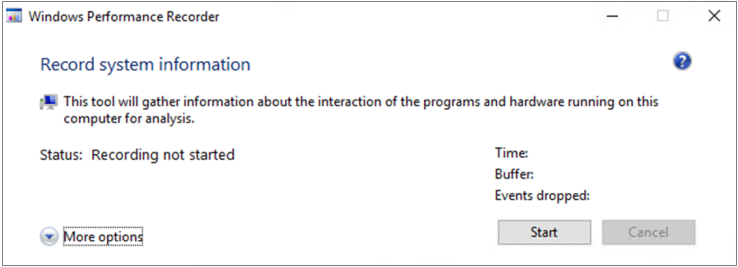
프로필 추가...를 선택하고 파일의 경로를 찾습니다
MDAV.wprp.사용자 지정 측정 아래에 엔드포인트용 Microsoft Defender 분석이라는 새 프로필이 표시됩니다.
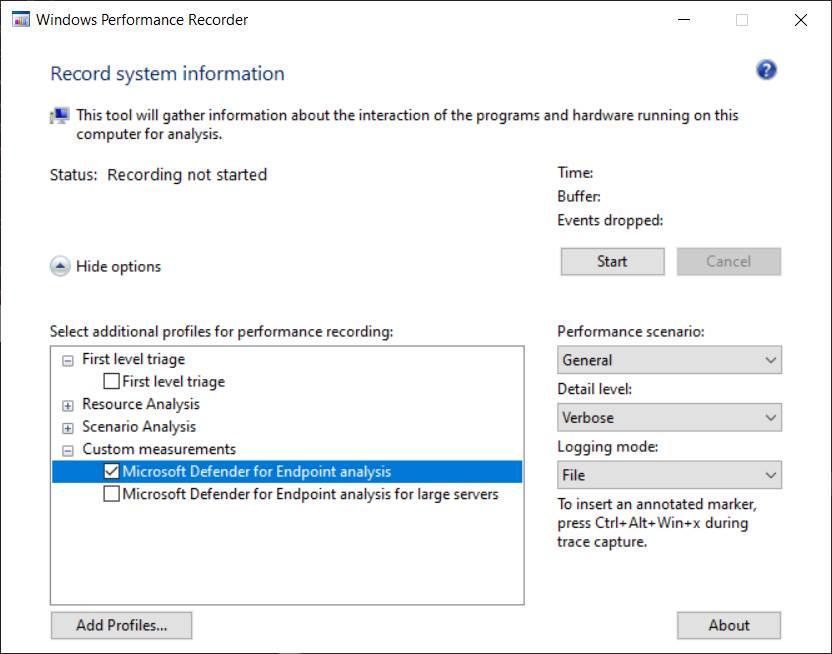
경고
Windows Server 64GB 이상의 RAM이 있는 경우 대신
Microsoft Defender for Endpoint analysis사용자 지정 측정Microsoft Defender for Endpoint analysis for large servers을 사용합니다. 그렇지 않으면 시스템에서 많은 양의 비페이지 풀 메모리 또는 버퍼를 소비하여 시스템 불안정을 초래할 수 있습니다. 이 문제를 해결하려면 리소스 분석을 탐색하여 추가할 프로필을 선택합니다. 이 사용자 지정 프로필은 심층 성능 분석에 필요한 컨텍스트를 제공합니다.WPR UI에서 사용자 지정 측정 엔드포인트용 Microsoft Defender 자세한 분석 프로필을 사용하려면 다음을 수행합니다.
첫 번째 수준 심사, 리소스 분석 및 시나리오 분석 그룹에서 프로필이 선택되지 않았는지 확인합니다.
사용자 지정 측정값을 선택합니다.
엔드포인트용 Microsoft Defender 분석을 선택합니다.
세부 정보 수준에서 자세한 정보를 선택합니다.
로깅 모드에서 파일 또는 메모리 를 선택합니다.
중요
성능 문제를 직접 재현할 수 있는 경우 파일 로깅 모드를 사용하려면 파일을 선택합니다. 대부분의 문제는 이 범주에 속합니다. 그러나 문제를 직접 재현할 수 없는 경우 메모리 를 선택하여 메모리 로깅 모드를 사용합니다. 이렇게 하면 장기 실행 시간으로 인해 추적 로그가 과도하게 팽창하지 않습니다.
이제 데이터를 수집할 준비가 되었습니다. 불필요한 모든 애플리케이션을 닫습니다. 옵션 숨기기를 선택하여 WPR 창이 차지하는 공간을 작게 유지합니다.
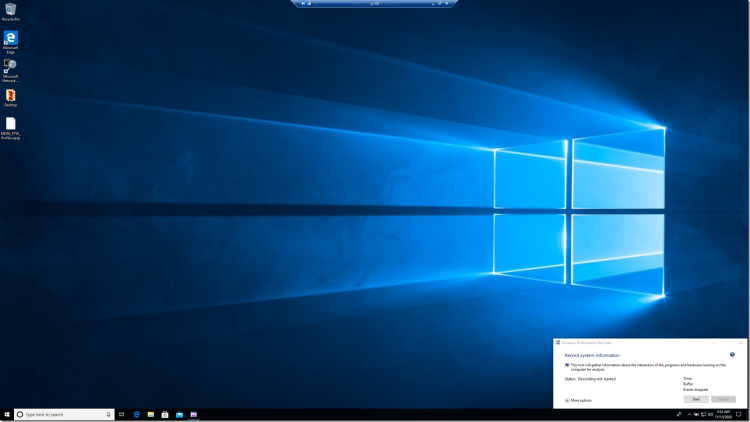
시작을 선택합니다.
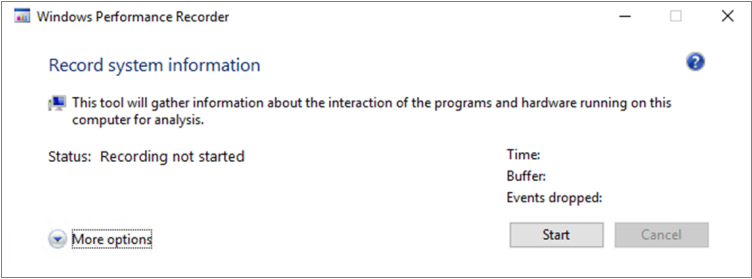
문제를 재현합니다.
팁
데이터 수집을 최대 5분으로 제한합니다. 많은 양의 데이터가 수집되므로 이상적으로는 2~3분을 목표로 합니다.
저장을 선택합니다.
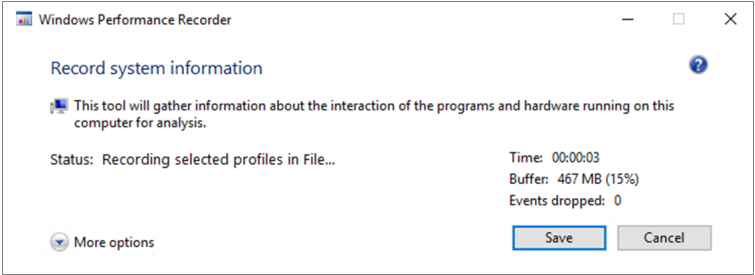
문제에 대한 자세한 설명과 문제 및 문제를 재현한 방법에 대한 정보를 입력합니다.
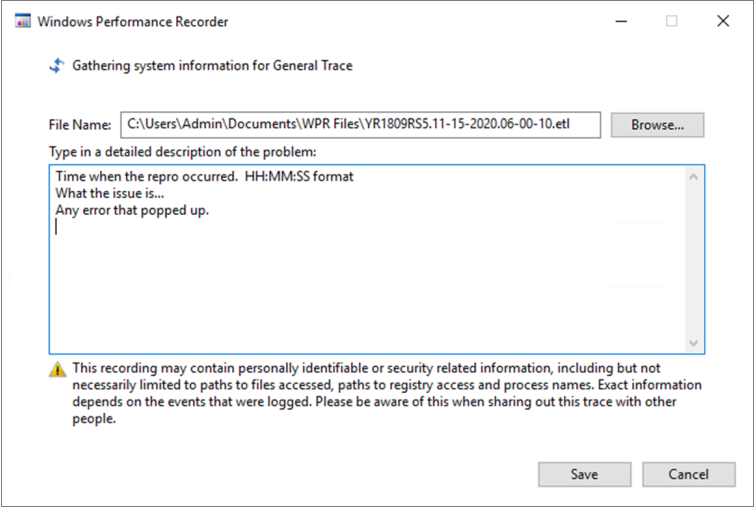
파일 이름: 를 선택하여 추적 파일이 저장되는 위치를 확인합니다. 기본적으로 에 저장됩니다
%user%\Documents\WPR Files\.저장을 선택합니다.
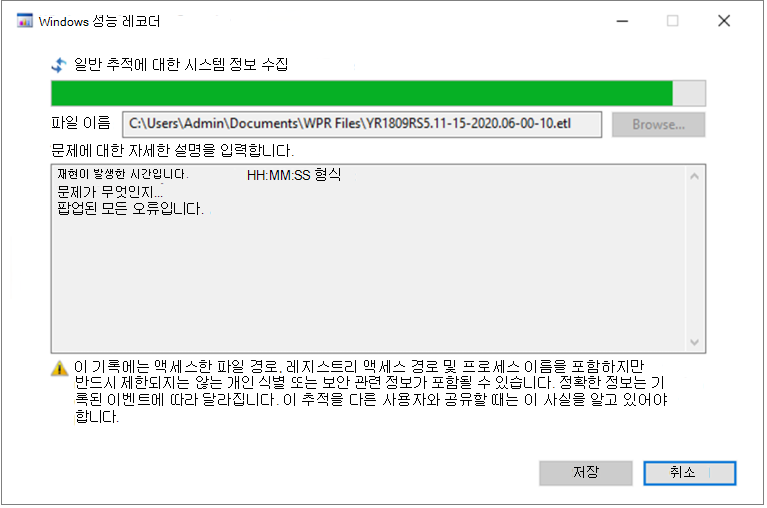
추적이 병합되고 저장되면 폴더 열기를 마우스 오른쪽 단추로 클릭합니다.
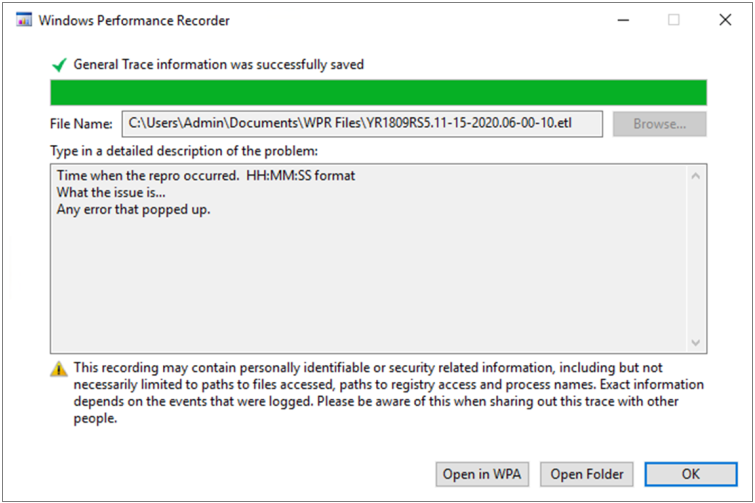
Microsoft 지원 제출에 파일과 폴더를 모두 포함합니다.

WPR CLI를 사용하여 성능 로그 캡처
명령줄 도구를 사용하여 WPR 추적을 수집하려면 다음을 wpr.exe.
와 같은
C:\traces로컬 디렉터리에서와 같이MDAV.wprp엔드포인트용 Microsoft Defender 분석 성능 추적 프로필을 다운로드합니다.시작 메뉴 아이콘을 마우스 오른쪽 단추로 클릭하고 Windows PowerShell(관리) 또는 명령 프롬프트(관리)를 선택하여 관리 명령 프롬프트 창을 엽니다.
사용자 계정 컨트롤 대화 상자에서 예를 선택합니다.
명령 프롬프트(관리)에서 다음 명령을 실행하여 엔드포인트용 Microsoft Defender 성능 추적을 시작합니다.
wpr.exe -start C:\traces\MDAV.wprp!WD.Verbose -filemode경고
Windows Server RAM이 64GB 이상인 경우 프로필
WDForLargeServers.Light및 대신 프로필WD.Light및WDForLargeServers.VerboseWD.Verbose를 각각 사용합니다. 그렇지 않으면 시스템에서 많은 양의 비페이지 풀 메모리 또는 버퍼를 소비하여 시스템 불안정을 초래합니다.문제를 재현합니다.
팁
데이터 수집을 최대 5분으로 제한합니다. 많은 양의 데이터가 수집되므로 이상적으로는 2~3분을 목표로 합니다.
명령 프롬프트(관리)에서 다음 명령을 실행하여 엔드포인트용 Microsoft Defender 성능 추적을 시작합니다.
wpr.exe -stop merged.etl "Timestamp when the issue was reproduced, in HH:MM:SS format" "Description of the issue" "Any error that popped up"추적이 병합될 때까지 기다립니다.
Microsoft 지원 제출에 파일과 폴더를 모두 포함합니다.
참고 항목
팁
더 자세히 알아보고 싶으신가요? 기술 커뮤니티: 엔드포인트용 Microsoft Defender Tech Community의 Microsoft 보안 커뮤니티와 Engage.